Cómo descargar videos de YouTube en el móvil
Publicado: 2021-05-21
YouTube tiene millones de videos para ofrecer a los usuarios de todo el mundo. Uno puede encontrar fácilmente todo en YouTube, como videos de cocina, videos de juegos, reseñas de dispositivos técnicos, videos de canciones más recientes, películas, series web y mucho más. A veces, puede encontrar un video de YouTube que le gustó mucho y es posible que desee descargar el video de YouTube en su dispositivo móvil. Ahora, la pregunta es ¿cómo descargar videos de YouTube en la galería del móvil?
YouTube no permite que los usuarios descarguen los videos directamente desde su plataforma. Sin embargo, uno puede usar herramientas y aplicaciones de terceros para descargar videos de YouTube en su teléfono móvil. En esta guía, le mostraremos la solución para descargar videos de YouTube en dispositivos móviles.
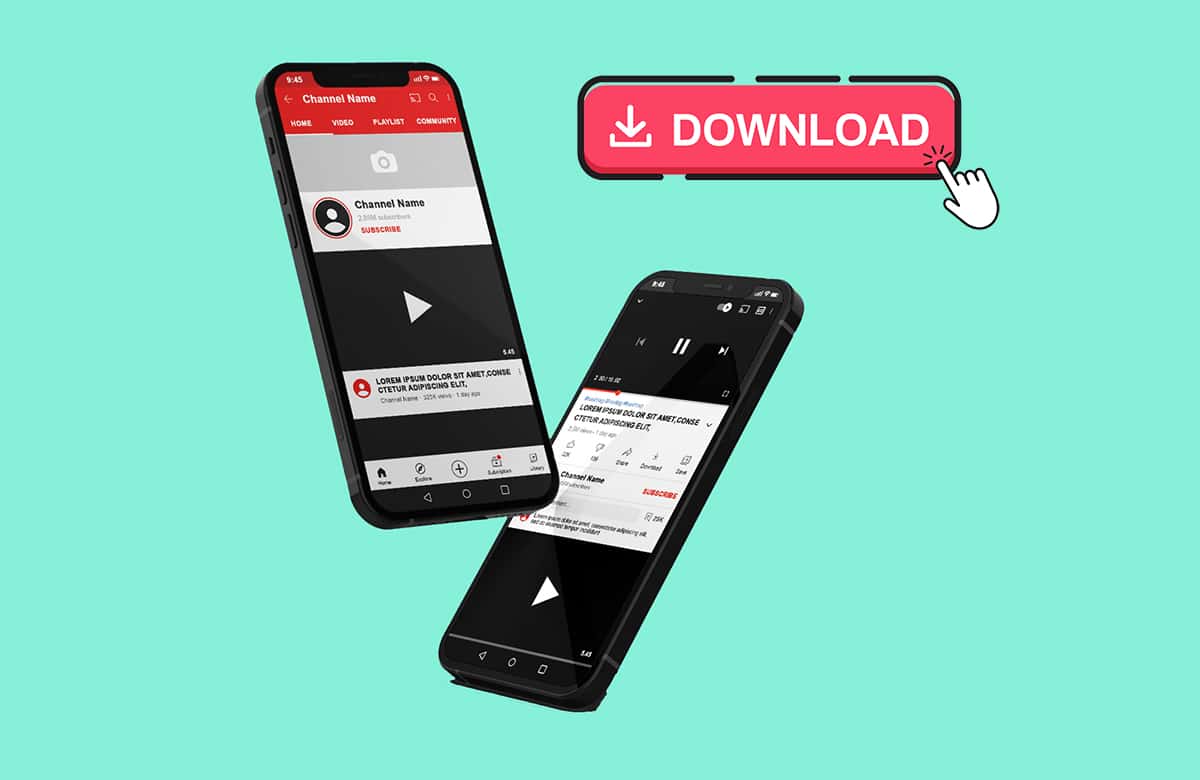
Contenido
- Cómo descargar videos de YouTube en el móvil
- Cómo descargar videos de YouTube en Android
- Paso 1: Descargar archivo maestro
- Paso 2: Copie el enlace del video en YouTube
- Paso 3: navegue al sitio web Yt1s.com
- Paso 4: Inicie File Master
- Paso 5: Mueva el video de YouTube a su galería
- Cómo descargar videos de YouTube en iPhone
- Paso 1: Descargue la aplicación Documento 6
- Paso 2: Copie el enlace al video de YouTube
- Paso 3: Inicie el navegador web de la aplicación Document 6
- Paso 4: Abra la aplicación Documento 6
Cómo descargar videos de YouTube en el móvil
Cómo descargar videos de YouTube en Android
Si es un usuario de Android y desea descargar videos de YouTube en su teléfono, puede seguir los pasos que se detallan a continuación:
Paso 1: Descargar archivo maestro
El primer paso es descargar el archivo maestro en su dispositivo Android. El maestro de archivos es como cualquier otro administrador de archivos, pero le permite ver y mover fácilmente sus descargas de video a la galería de su teléfono. Dado que muchos usuarios no saben cómo descargar videos de YouTube en sus teléfonos móviles, esta aplicación será muy útil.
1. Abra Google Play Store en su dispositivo y busque File master de SmartVisionMobi.

2. Busque la aplicación en los resultados de su búsqueda e instálela en su dispositivo.
3. Después de instalar correctamente la aplicación, conceda los permisos necesarios.
Paso 2: Copie el enlace del video en YouTube
Esta parte implica copiar el enlace al video de YouTube que desea descargar en su dispositivo Android. Dado que YouTube no le permite descargar videos directamente, debe descargarlos indirectamente copiando la dirección del enlace del video de YouTube.
1. Inicie la aplicación de YouTube en su dispositivo.
2. Navegue hasta el video que desea descargar.
3. Haga clic en el botón Compartir debajo de su video.
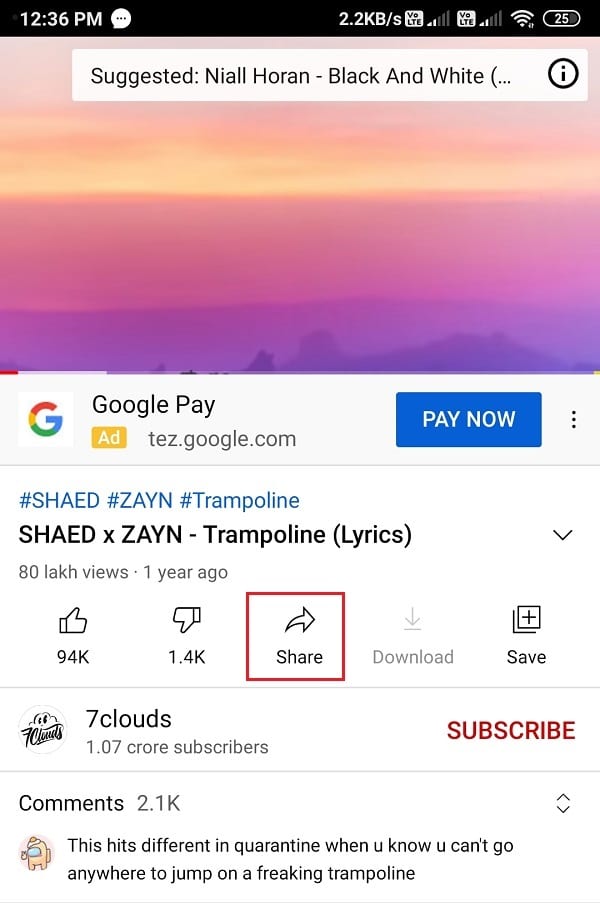
4. Finalmente, seleccione la opción Copiar enlace .
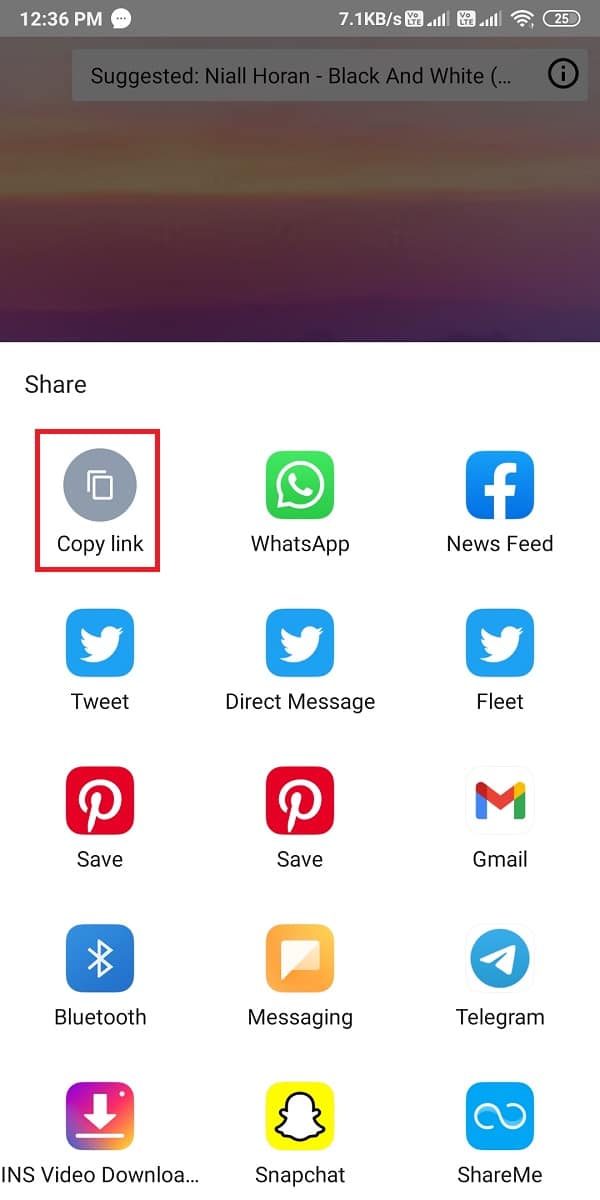
Paso 3: navegue al sitio web Yt1s.com
Yt1s.com es un sitio web que le permite descargar videos de YouTube sin esfuerzo y de forma gratuita. Siga estos pasos para descargar videos de YouTube en dispositivos móviles sin la aplicación de YouTube:
1. Inicie el navegador Chrome en su dispositivo y busque yt1s.com en la barra de búsqueda de URL.
2. Después de navegar al sitio web, pegue el enlace del video de YouTube en el cuadro de su pantalla. Verifique la captura de pantalla como referencia.

3. Haga clic en Convertir.
4. Ahora, puede seleccionar la calidad de video que desea descargar haciendo clic en el menú desplegable debajo de su video.
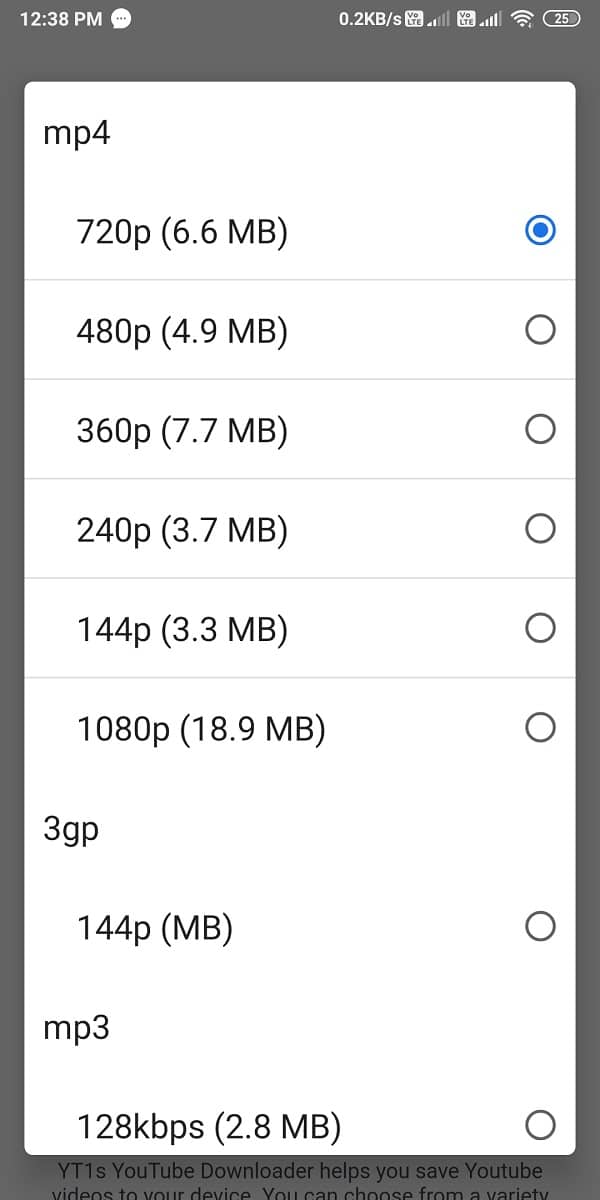
5. Después de seleccionar la calidad del video, haga clic en el enlace Obtener .
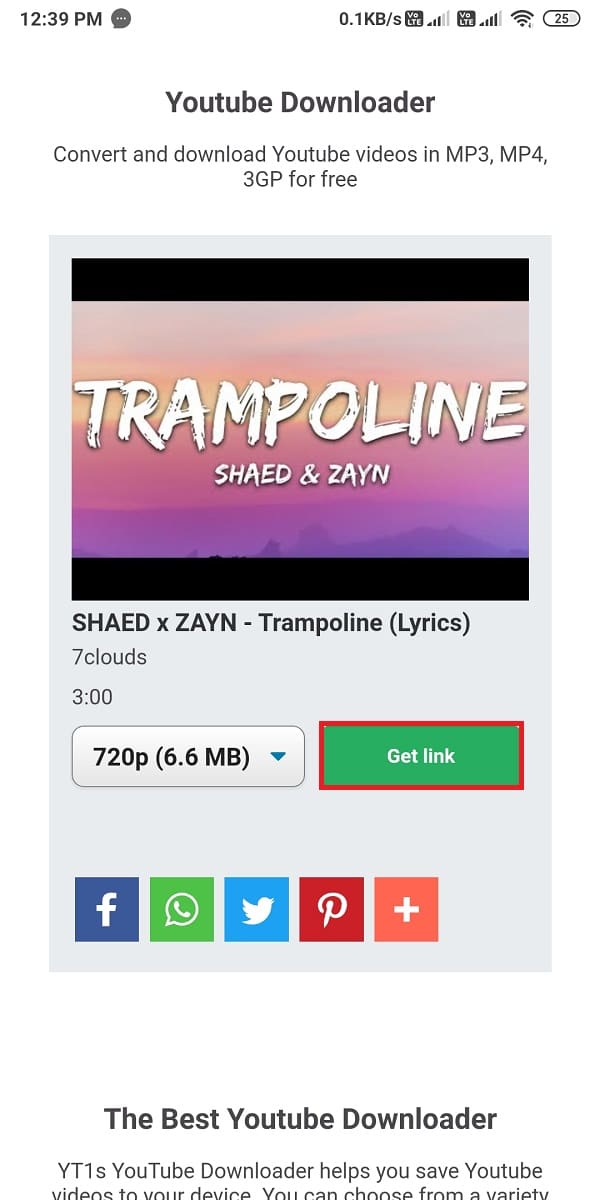
6. Espere a que el sitio web convierta su video de YouTube a su formato de archivo preferido.
7. Finalmente, haga clic en Descargar para obtener el video en su dispositivo móvil y el video comenzará a descargarse automáticamente en su teléfono Android.
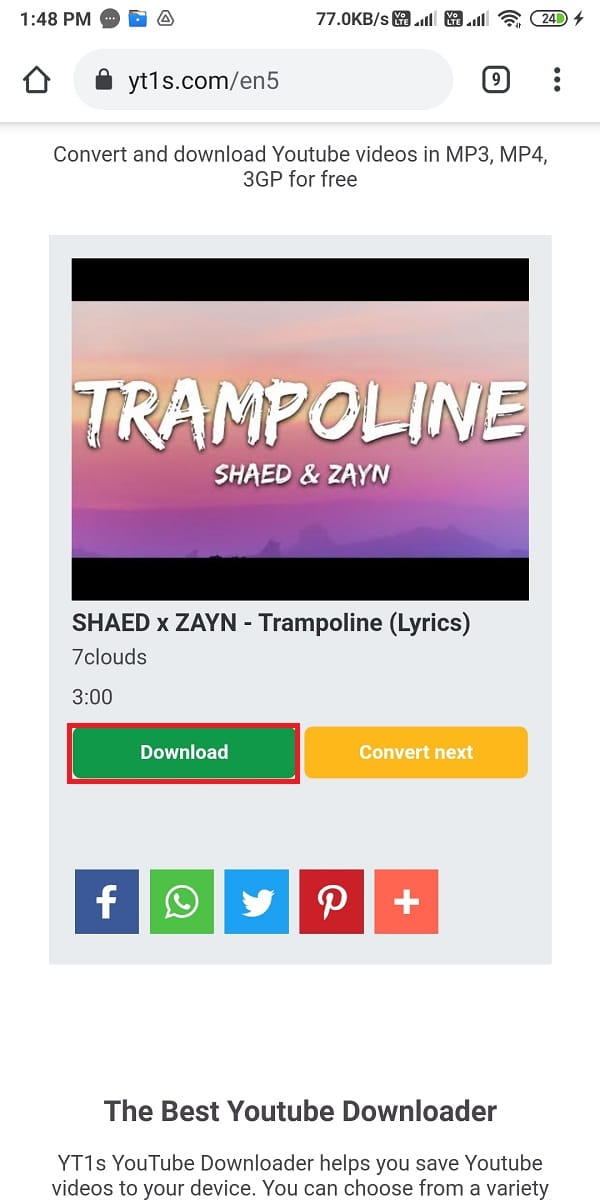
Lea también: Repare los videos de YouTube que se cargan pero no reproducen videos
Paso 4: Inicie File Master
Después de descargar el video de YouTube, es hora de administrar el archivo de video en su dispositivo.
1. Abra la aplicación File master desde el cajón de su aplicación en su dispositivo.
2. Haga clic en la pestaña Herramientas en la parte inferior de su pantalla.
3. En Categorías , vaya a la sección Videos .
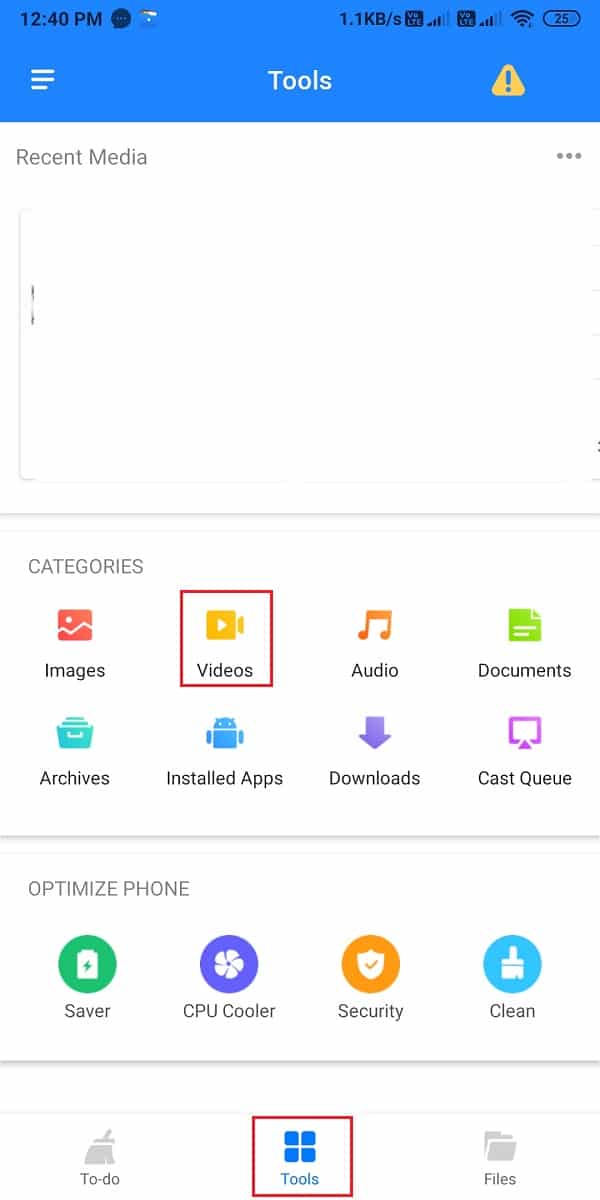
4. Haga clic en Descargar.
5. Ahora, podrá ver su video de YouTube en la sección de descargas.
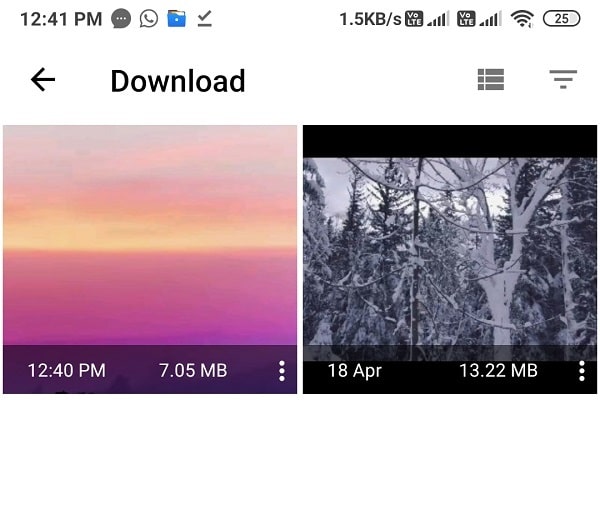
6. Para reproducir el video, tóquelo y ábralo con el reproductor multimedia de Android.
Paso 5: Mueva el video de YouTube a su galería
En caso de que desee mover el video de YouTube en la galería de su teléfono, pero no sabe cómo, File Master puede ser útil.
1. Abra la aplicación maestra de archivos.
2. Seleccione la pestaña Herramientas para desde la parte inferior.
3. Vaya a Vídeos .
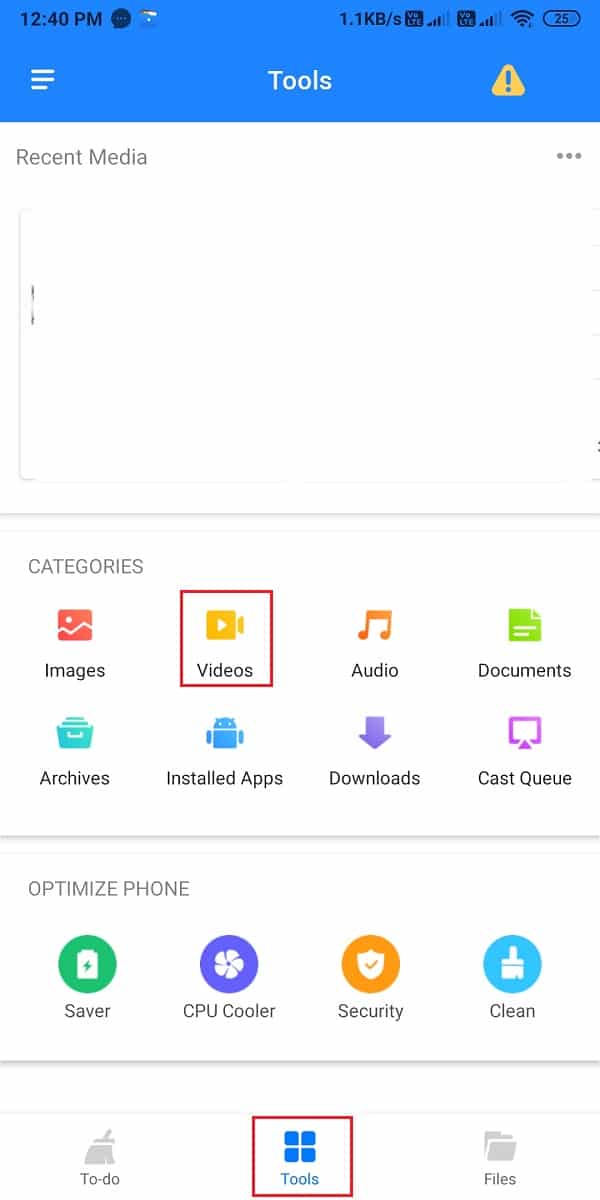

4. Haga clic en la sección Descargar .

5. Ubique y toque el video de YouTube. Seleccione la opción 'Copiar a' del menú emergente.

6. Finalmente, puede seleccionar su almacenamiento interno y luego seleccionar la carpeta para mover su video.
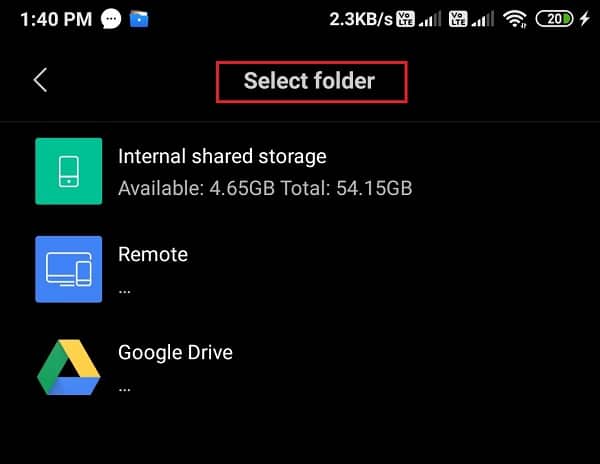
Lea también: 3 formas de bloquear anuncios de YouTube en Android
Cómo descargar videos de YouTube en iPhone
Si eres usuario de iPhone, puedes seguir estos pasos para descargar videos de YouTube en tu iPhone .
Paso 1: Descargue la aplicación Documento 6
Document 6 le permite administrar sus archivos, ya que es una aplicación de administración de archivos para usuarios de IOS.
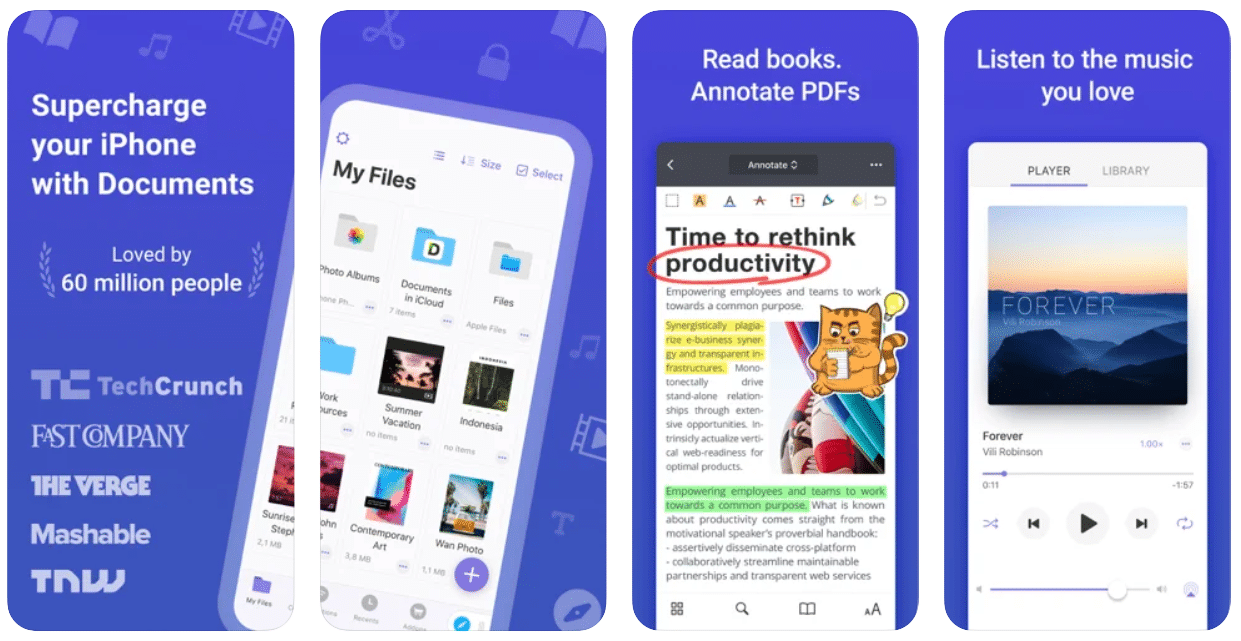
- Dirígete a la tienda de aplicaciones en tu dispositivo.
- Busque el Documento 6 usando la barra de búsqueda.
- Tienes que instalar el Documento 6 de Readdle.
- Después de encontrar la aplicación del documento 6 en los resultados de búsqueda, haga clic en Obtener para instalarla.
Paso 2: Copie el enlace al video de YouTube
Debe copiar el enlace al video de YouTube que desea descargar en su dispositivo. Si se pregunta cómo descargar videos de YouTube en dispositivos móviles sin la aplicación , necesitará el enlace al video de YouTube.
1. Inicie la aplicación de YouTube en su dispositivo.
2. Navegue hasta el video que desea descargar.
3. Haga clic en el botón Compartir debajo del video.
4. Ahora, toque la opción Copiar enlace .
Paso 3: Inicie el navegador web de la aplicación Document 6
Ahora, debe abrir el navegador web de la aplicación del documento 6. En palabras simples, debe acceder a su navegador web a través de la aplicación document 6.
1. Inicie el documento 6 en su dispositivo y haga clic en el icono de la brújula para abrir su navegador web.
2 Después de iniciar el navegador web, visite yt1s.com en la barra de direcciones y haga clic en Intro.
3. Ahora, verá un cuadro de enlace en el sitio web, donde debe pegar el enlace del video de YouTube que desea descargar.
4. Después de pegar el enlace, haga clic en Convertir.
5. Seleccione la calidad de video y el formato de archivo haciendo clic en el menú desplegable.
6. Haga clic en el enlace Obtener.
7. El sitio web comenzará automáticamente a convertir su video a su formato de archivo preferido.
8. Finalmente, haga clic en el botón Descargar para obtener el video en su iPhone.
Lea también: Las 15 mejores alternativas gratuitas de YouTube
Paso 4: Abra la aplicación Documento 6
Después de descargar el video, puede administrar el archivo de video en su dispositivo usando la aplicación document 6.
1. Abra la aplicación Document 6 y haga clic en el icono de la carpeta en la parte inferior izquierda de la pantalla.
2. Haga clic en la carpeta Descargas para acceder a todas sus descargas recientes.
3. Ahora, ubique su video de YouTube en la sección Descargar y tóquelo para reproducirlo dentro de la aplicación del documento 6.
También tiene la opción de mover el video a la galería de su teléfono . Aquí se explica cómo mover el video a la galería de su teléfono:
1. Para mover el video a la galería de su teléfono, acceda a su video en la sección de descargas de la aplicación Document 6 y haga clic en los tres puntos horizontales en la esquina del video.
2. Haga clic en Compartir y seleccione Guardar en archivos . Sin embargo, esta opción está disponible para usuarios con iOS 11. No podrá mover su video si tiene un iPhone más antiguo.
3. Ahora, haga clic en 'En mi iPhone'.
4. Ahora, seleccione cualquier carpeta y haga clic en Agregar.
5. Dirígete a la aplicación de archivos del iPhone.
6. Haga clic en el navegador en la esquina inferior derecha.
7. Haga clic en 'En mi iPhone' y localice su video.
8. Toque el video y haga clic en el botón Compartir .
9. Finalmente, haz clic en Guardar el video.
Preguntas frecuentes (FAQ)
Q1. ¿Cómo puedo descargar videos de YouTube directamente a mi Android?
Puede usar aplicaciones de descarga de videos de terceros que están disponibles en Google Play Store. Alternativamente, si no desea descargar ninguna aplicación de terceros en su dispositivo, puede usar el sitio web Yt1s.com. Inicie su navegador Chrome predeterminado en su dispositivo Android y vaya a YT1s.com. En el sitio web, verá un cuadro donde debe pegar el enlace al video de YouTube que desea descargar. Por lo tanto, vaya a YouTube y copie el enlace del video haciendo clic en el botón de compartir debajo del video. Regrese al sitio web y pegue el enlace en el cuadro para descargar el video.
Q2. ¿Cómo descargo videos de YouTube a la galería de mi teléfono?
Para descargar un video de YouTube a la galería de su teléfono, necesitará una aplicación de administración de archivos. Descargue el maestro de archivos en dispositivos Android y la aplicación Document 6 en iPhones. Ahora, para descargar los videos de YouTube en la galería de su teléfono, puede seguir nuestra guía detallada.
Q3. ¿Qué aplicación puede descargar videos de YouTube en el móvil?
Algunas aplicaciones y sitios web de terceros le permiten descargar videos de YouTube directamente a su dispositivo Android. Pocas de estas aplicaciones son Descarga de videos de IncshotInc, descargador de videos gratuito de simple design Ltd y, de manera similar, puede encontrar varias aplicaciones. Todas estas aplicaciones requieren que copie y pegue el enlace al video de YouTube que desea descargar en su dispositivo.
Recomendado:
- Cómo deshabilitar 'Video en pausa. Seguir viendo' en YouTube
- Cómo poner un video de YouTube en repetición en escritorio o móvil
- 3 formas de agregar carátulas de álbumes a MP3 en Windows 10
- Cómo hackear el juego de dinosaurios Chrome
Esperamos que esta guía haya sido útil y haya podido descargar videos de YouTube en su teléfono móvil . Si aún tiene alguna consulta sobre este artículo, no dude en hacerla en la sección de comentarios.
